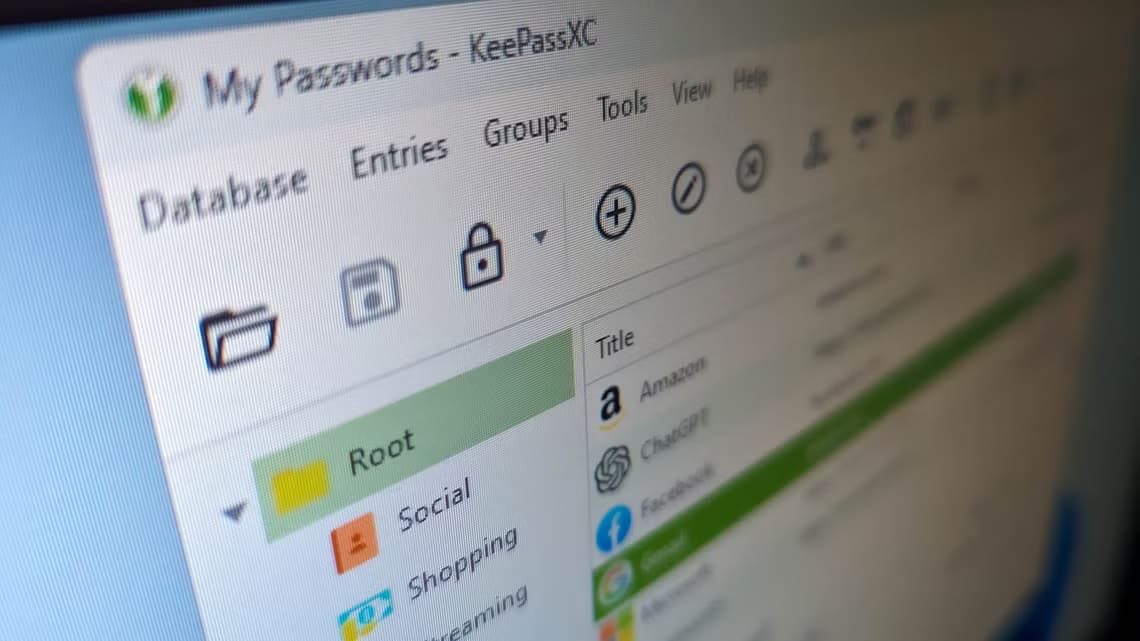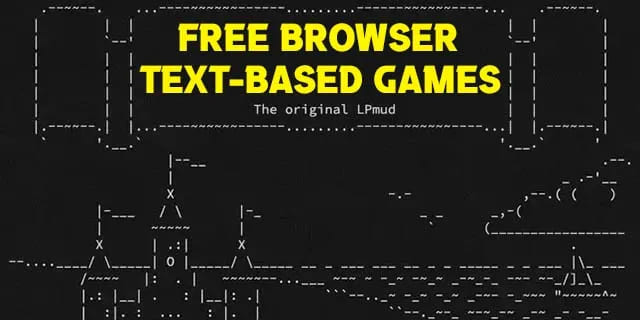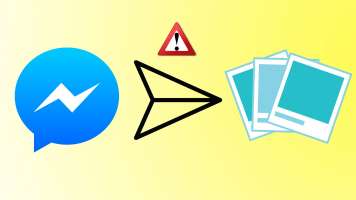借助 Snapchat 的“记忆”功能,您可以将快照直接保存到应用程序的服务器,而不是手机的相机胶卷。 这样,您以后可以重新访问您的 Snapchat 记忆,以查看、编辑和分享您最喜爱的快照和故事。 但是,如果 Snapchat 没有备份您在 Android 或 iPhone 上的任何珍贵记忆怎么办? 当 Snapchat 失败时 在备份您的记忆时,您可能会丢失您珍视的快照和故事。 别担心,我们不会让这种事发生在你身上。 本指南包含修复 Memories 不在 Android 和 iPhone 上备份 Snapchat 的解决方案。 让我们开始吧。
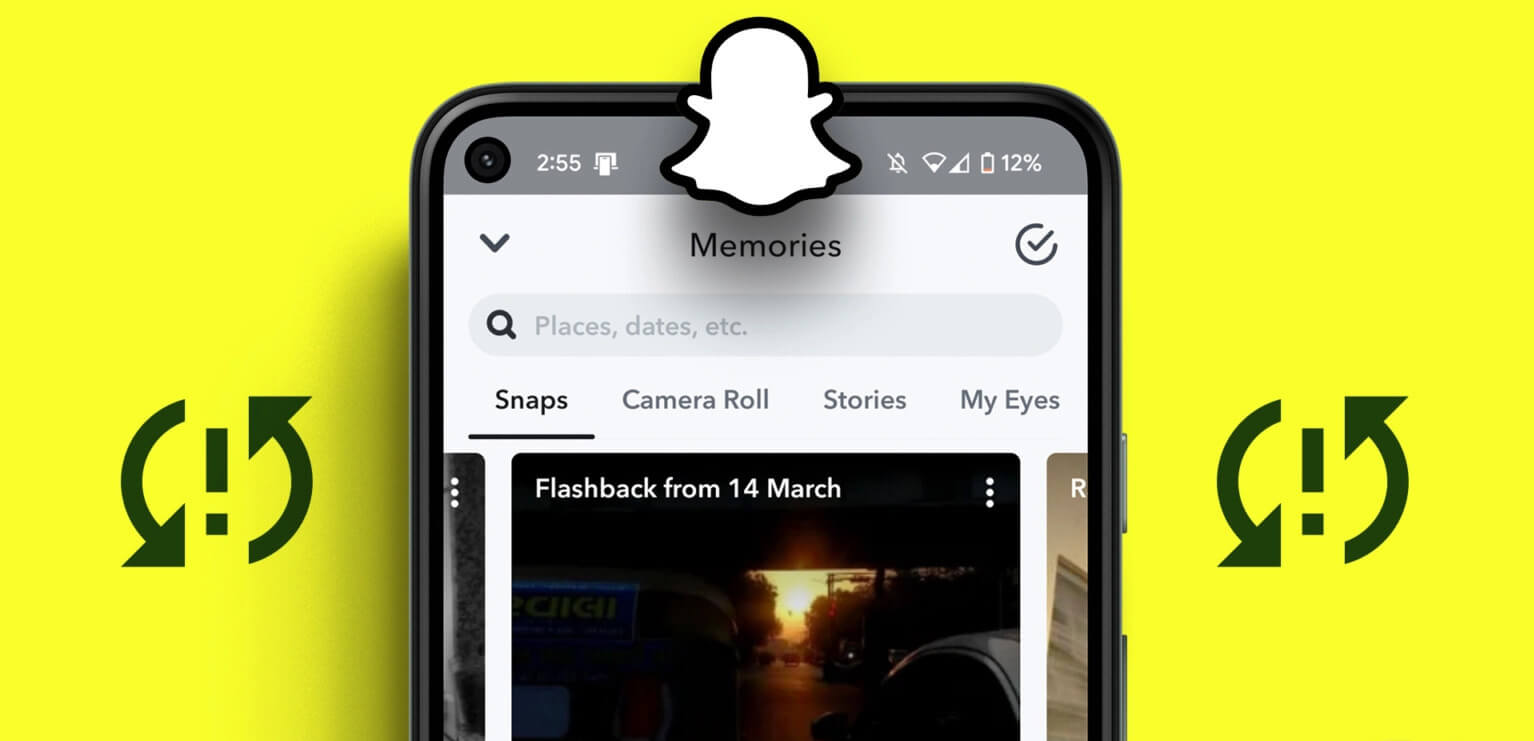
1. 检查您的网络是否正常
如果您的互联网信号弱或不稳定,Snapchat 可能难以备份记忆。 因此,最好在对应用程序进行故障排除之前排除任何与互联网相关的问题。
检查网络连接的一种方法是 在手机上运行互联网速度测试. 相反,请尝试切换到不同的 Wi-Fi 频段,看看是否有帮助。 如果您有双频路由器,请将手机切换到 5GHz 频段以获得更快的下载速度,并靠近路由器。
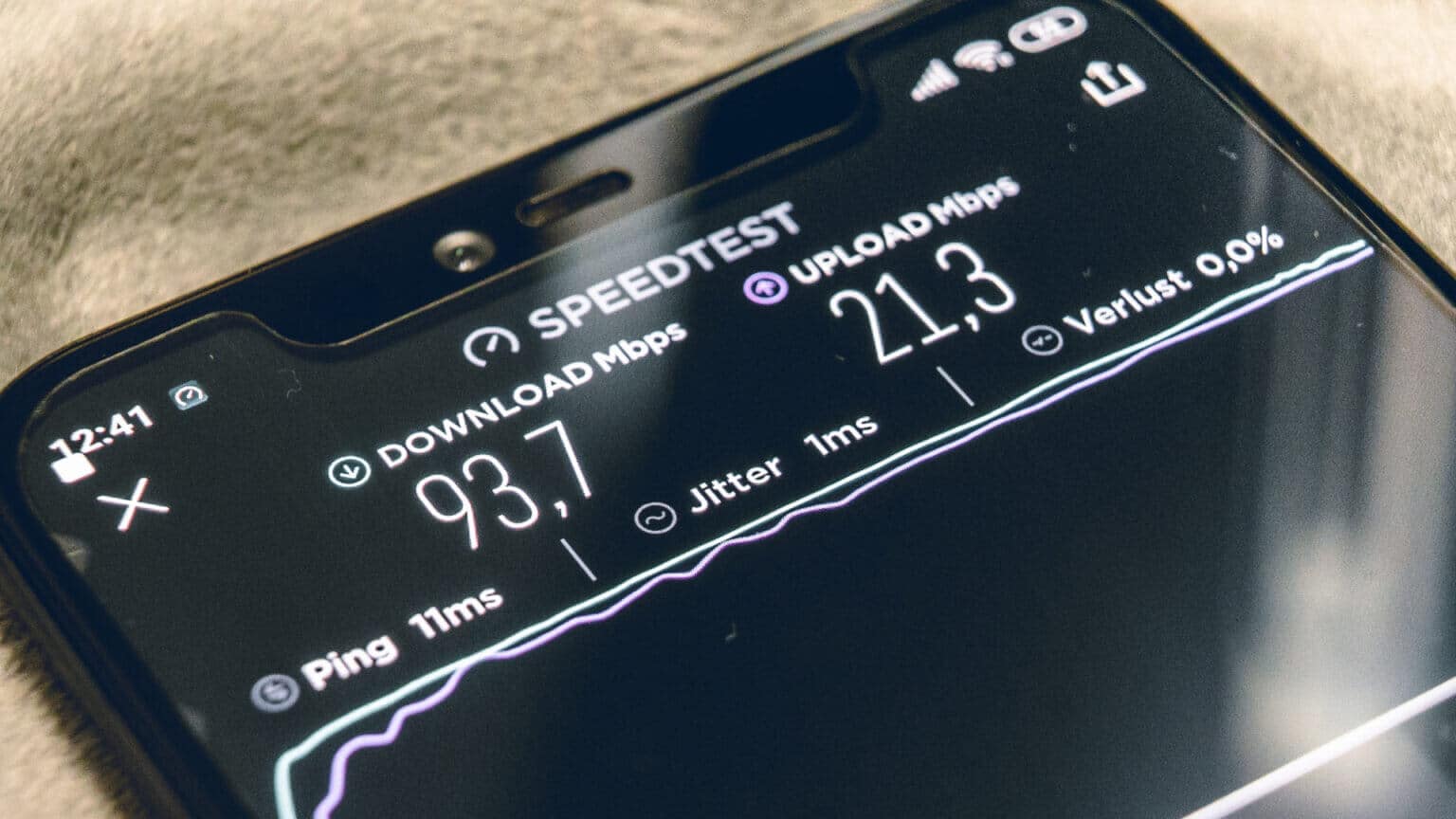
2. 在 Snapchat 上启用智能记忆备份
您是否使用移动数据来备份您的 Snapchat 记忆? 您需要确保在您的 Snapchat 设置中启用了智能备份选项。
步骤1: 打开 Snapchat 应用 وانقرعلى 您的个人资料图标 在左上角。 之后,单击 齿轮图标 在右上角访问 设置菜单.


步骤2: 向下滚动以点击 回忆。
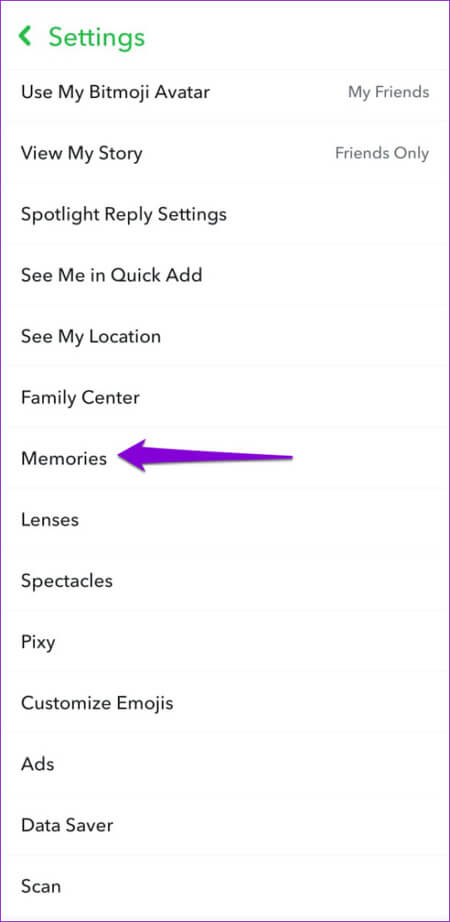
意见3: 选中旁边的框 智能备份。
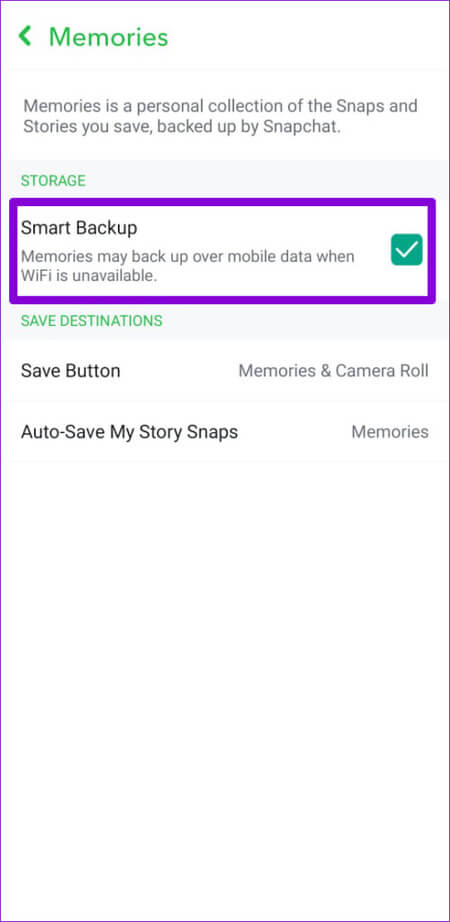
然后,当 Wi-Fi 不可用时,Snapchat 将使用移动数据备份 Memories。
3.启用自动保存快照到内存
Snapchat 可能只会备份您的 Snap,前提是它们首先保存在 Memories 中。 为防止这种情况,您可以将 Snapchat 应用配置为自动将您的快照保存到“记忆”中。 就是这样:
步骤1: 在 Snapchat 应用 , 点击 个人资料图标 在左上角,然后单击 齿轮图标 在右上角访问 设置菜单.


步骤2: 向下滚动以点击 回忆。
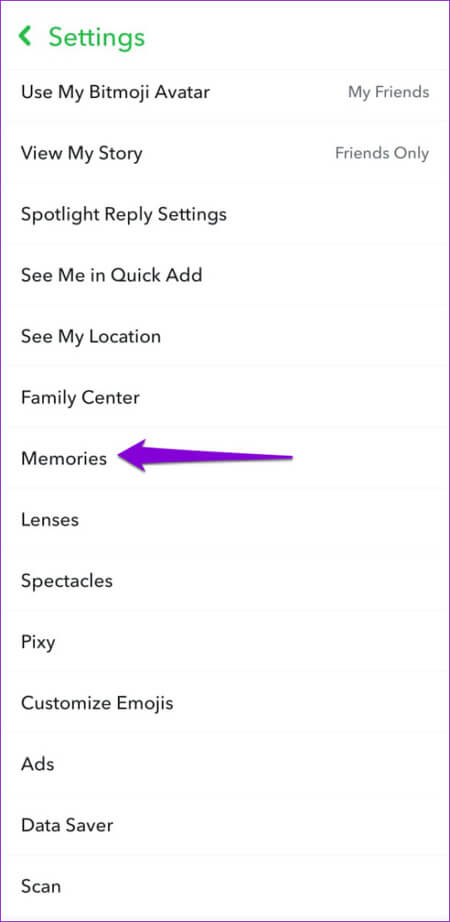
意见3: 点击 “自动保存我的故事快照” 并选择 “自动保存到记忆” 从以下列表中。
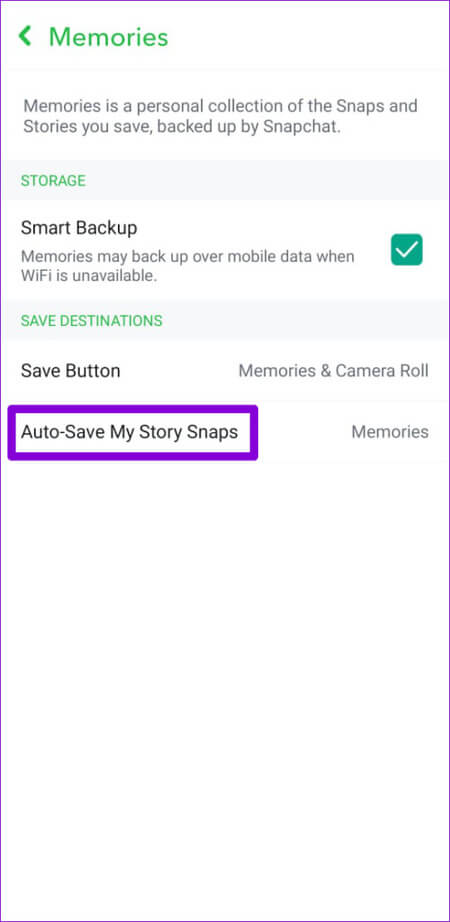
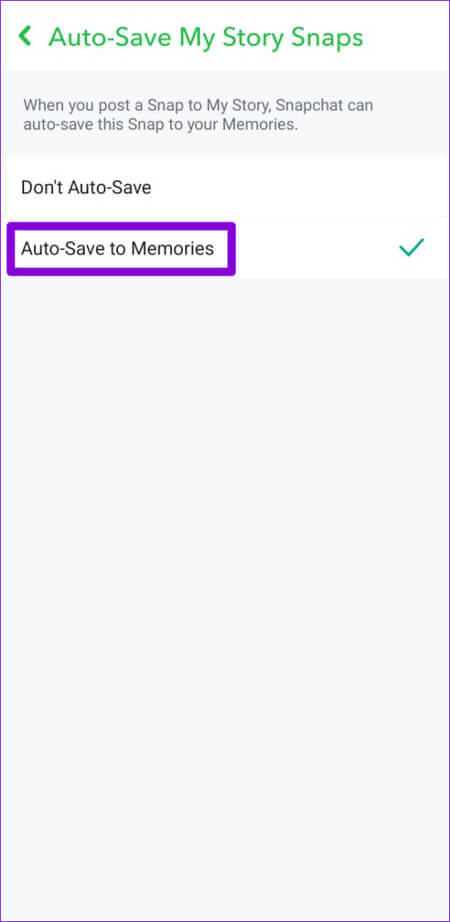
4. 释放手机上的存储空间以保留 Snapchat 上的回忆
Android 或 iPhone 上可用存储空间不足可能会阻止 Snapchat 记忆备份工作。 您需要检查手机的存储状态,确保它未满或几乎满。
安卓
步骤1: 打开 تطبيقالإعدادات وانتقلإلى 电池和设备保养.
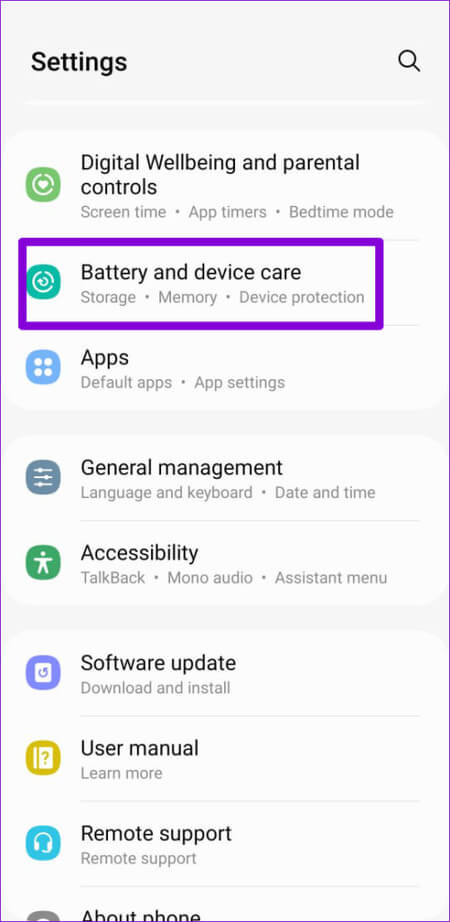
步骤2: 点击 贮存 查看手机存储使用情况的详细信息。
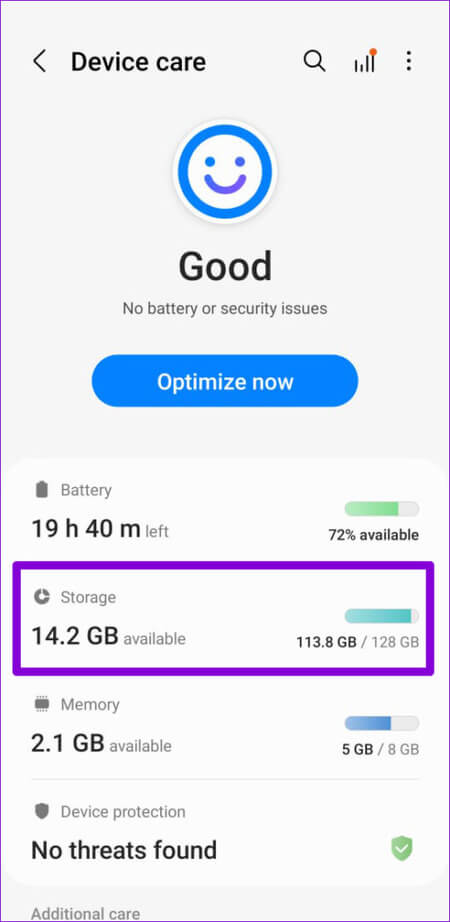
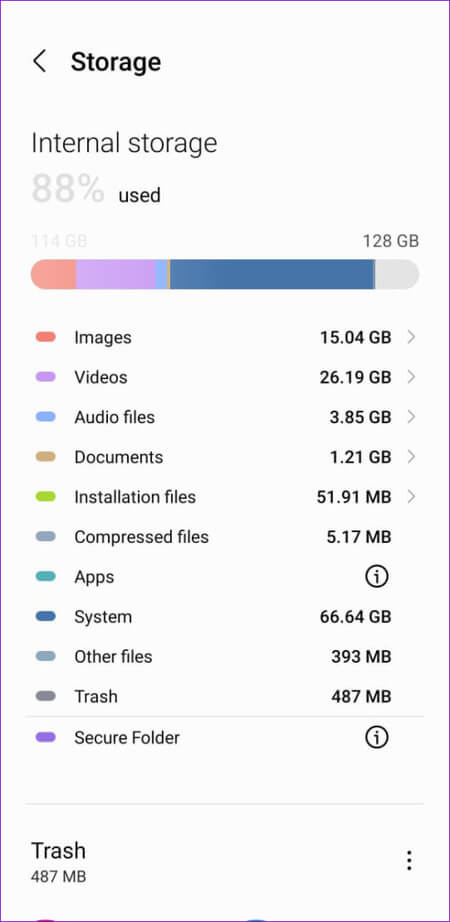
iPhone
步骤1: 打开 تطبيقالإعدادات 然后按 年。
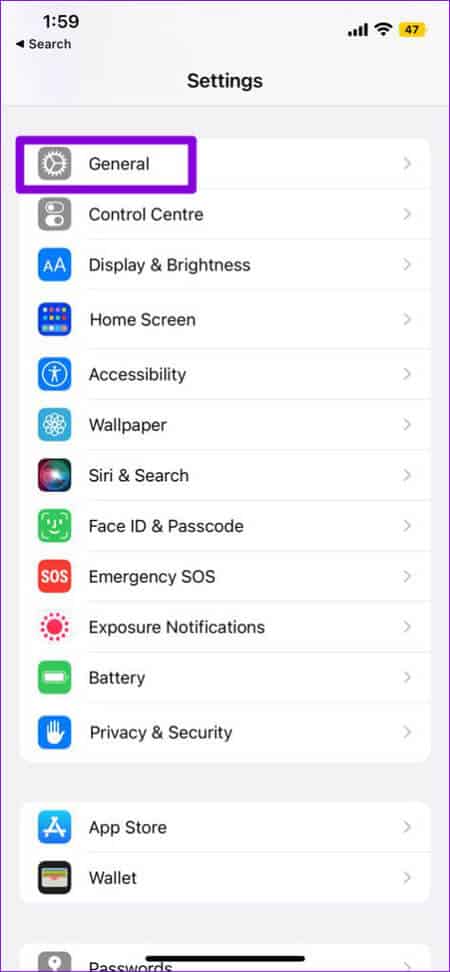
步骤2: 点击 iPhone存储 查看手机的存储状态。
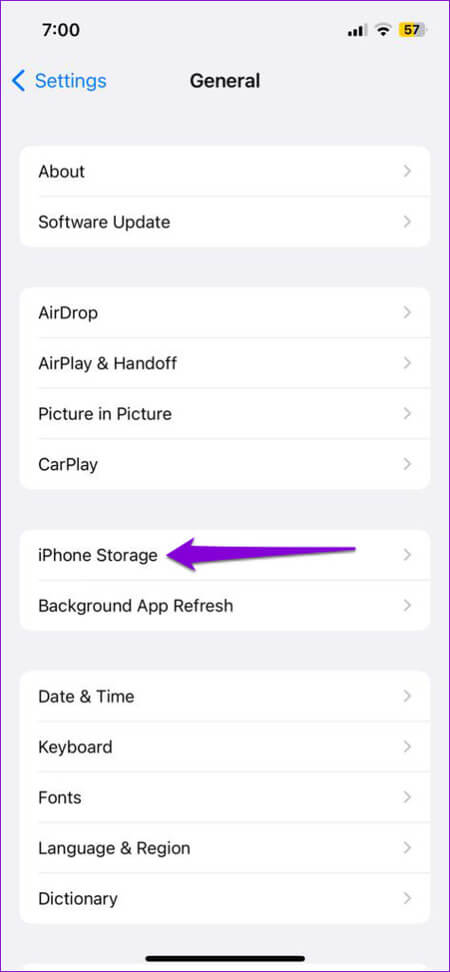
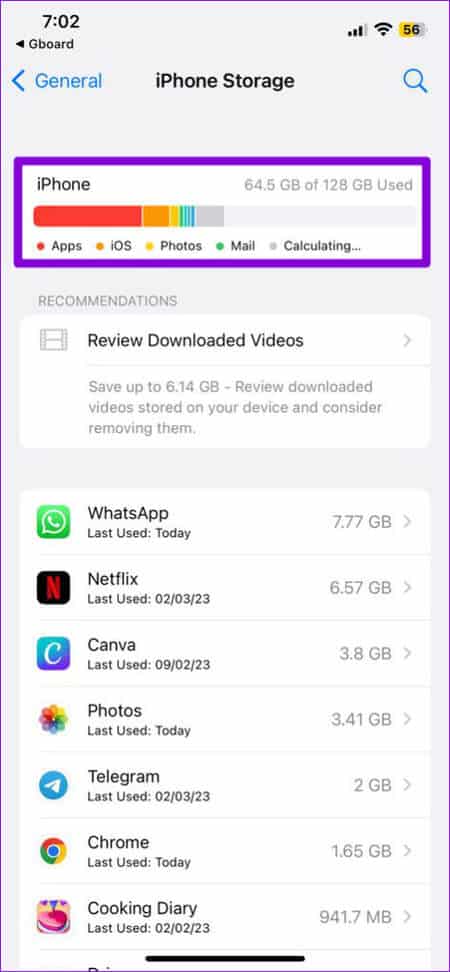
如果您的手机存储空间不足,请考虑删除未使用的应用程序或将部分数据移动到云端以快速释放空间。
5.登出前查看备份进度
如果您在不同的设备上使用您的 Snapchat 帐户,请务必在注销帐户或在另一台设备上登录 Snapchat 之前检查您的备份进度。 如果备份不完整, Snapchat 回忆不会出现 在其他设备上。
要在 Snapchat 应用程序中检查备份进度,请使用以下步骤:
步骤1: 在 Snapchat 应用 , 点击 个人资料图标 在左上角,然后单击 齿轮图标 在右上角打开 设置菜单.


步骤2: 滚动点击 回忆。
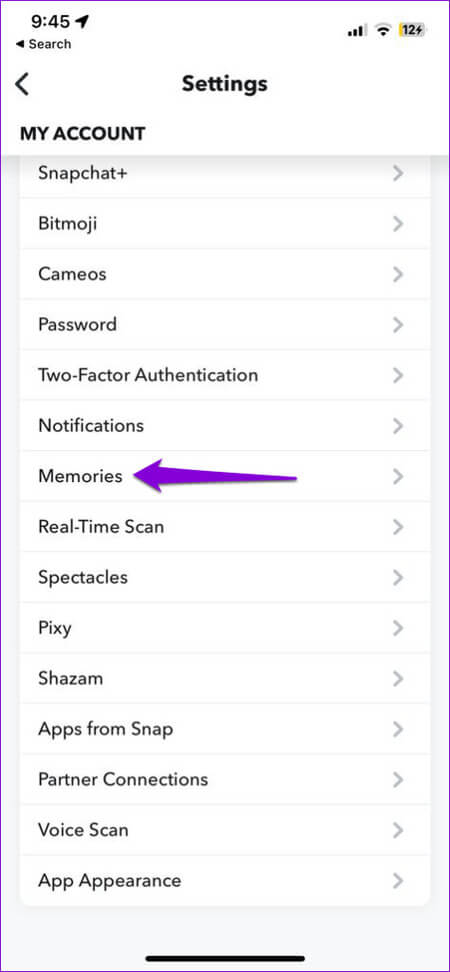
意见3: 检查状态 备份进度. 如果备份不完整,您将需要等待才能登录另一台设备。 备份完成后会读取备份进度Completed。
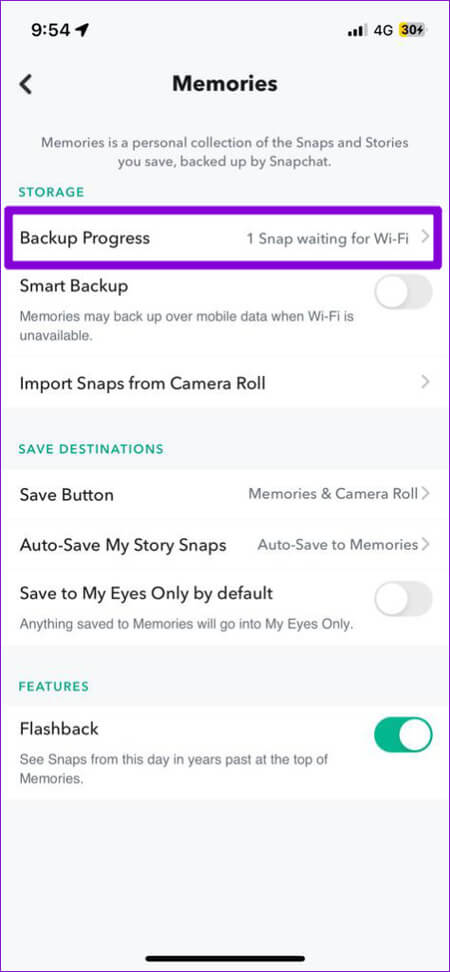
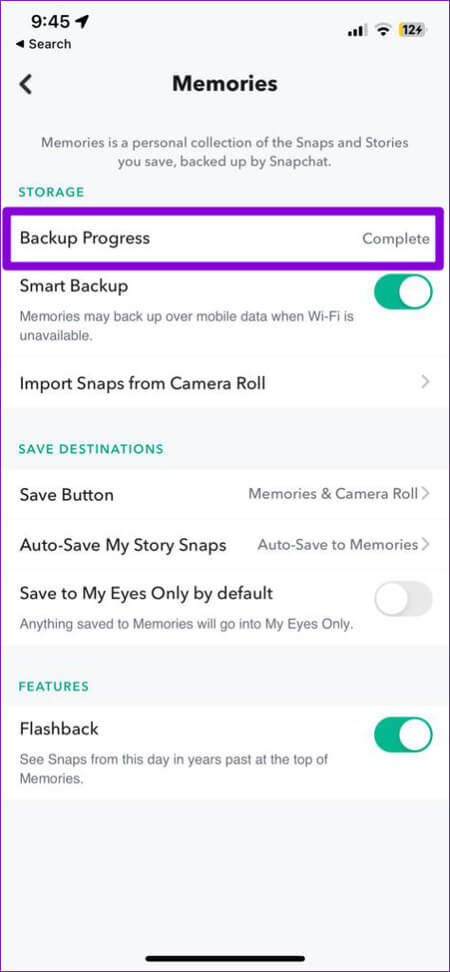
6. 清除 Snapchat 缓存
损坏或无法访问的缓存数据可能会导致各种与应用程序相关的问题,包括这个问题。 准备 清除 Snapchat 缓存 解决此类问题的有效方法。
由于 Snapchat 在应用程序的“设置”菜单中包含清除缓存的选项,因此以下步骤适用于 Android 和 iPhone。
步骤1: 打开 Snapchat 应用。 اضغطعلى 个人资料图标 其次是 齿轮图标 呸呸 Snapchat 设置页面.


步骤2: 向下滚动到 开户程序 然后按 清除缓存选项. 出现提示时选择继续。
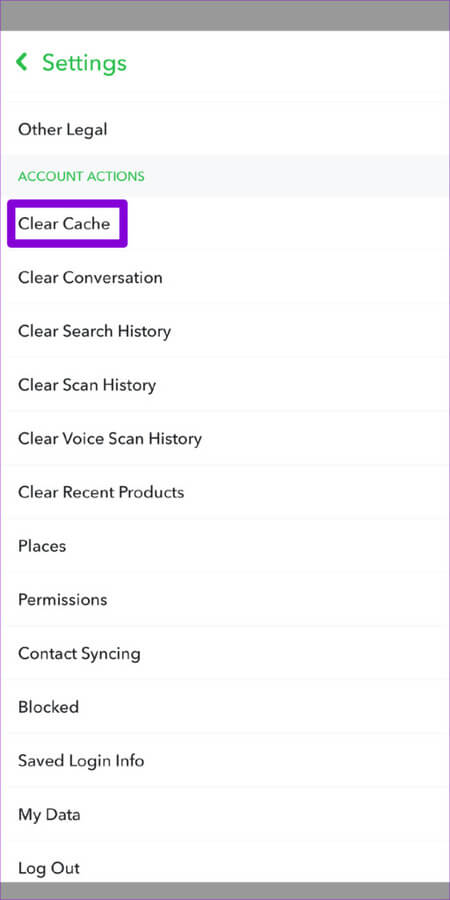
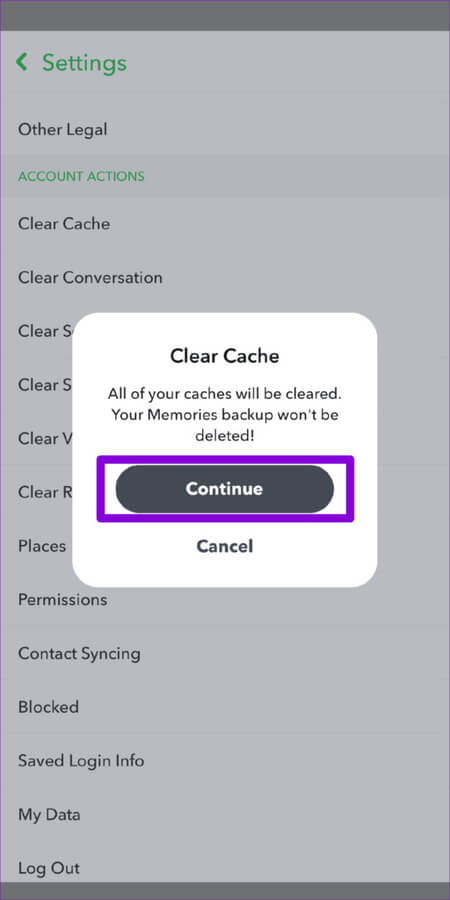
7.更新SNAPCHAT App
旧的 Snapchat 应用程序可能会给您带来一些问题。 是时候检查您的手机上是否有新版本的 Snapchat 应用程序了。 去 Play 商店(安卓) أو 应用商店 (iPhone) 搜索 Snapchat 应用程序。 如果有更新版本可用,请单击按钮 更新 安装它。
不要让 Snapchat 上的记忆消失
Snapchat 应用程序中的此类问题不应强制您手动将快照保存到手机。 以上提示之一应该会让 Snapchat 再次备份您的记忆。 全部应用它们,并在下面的评论中让我们知道哪一个对您有用。